![]() ही वैशिष्ट्ये फक्त मानक आणि व्यावसायिक प्रोग्राम कॉन्फिगरेशनमध्ये उपलब्ध आहेत.
ही वैशिष्ट्ये फक्त मानक आणि व्यावसायिक प्रोग्राम कॉन्फिगरेशनमध्ये उपलब्ध आहेत.
उदाहरणासाठी निर्देशिकेकडे जाऊ या "कर्मचारी" .
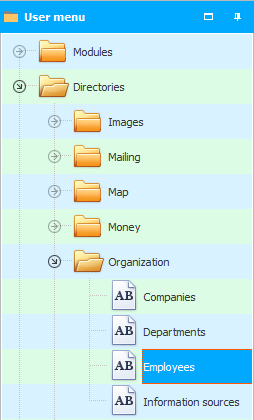
कर्मचाऱ्यांचे गट केले जातील "विभागाद्वारे" .
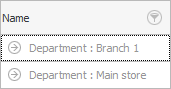
उदाहरणार्थ, ' मेन वेअरहाऊस ' मधील कामगारांची यादी पाहण्यासाठी, तुम्हाला गटाच्या नावाच्या डावीकडील बाणावर एकदा क्लिक करावे लागेल.

अनेक गट असल्यास, तुम्ही उजव्या माऊस बटणाने संदर्भ मेनू कॉल करू शकता आणि कमांड वापरून सर्व गट एकाच वेळी विस्तृत किंवा संकुचित करू शकता. "सर्व विस्तारित" आणि "सर्व संकुचित करा" .
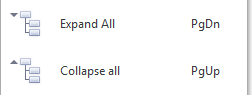
![]() कोणत्या प्रकारचे मेनू आहेत याबद्दल अधिक जाणून घ्या.
कोणत्या प्रकारचे मेनू आहेत याबद्दल अधिक जाणून घ्या.
त्यानंतर कर्मचारी स्वतः पाहू.

आता तुम्हाला माहित आहे की काही डिरेक्टरीमध्ये डेटा टेबलच्या स्वरूपात प्रदर्शित केला जातो, उदाहरणार्थ, जसे आम्ही पाहिले "शाखा" . आणि मध्ये "इतर" संदर्भ पुस्तके, डेटा 'वृक्ष' स्वरूपात सादर केला जाऊ शकतो, जिथे तुम्हाला प्रथम एखाद्या विशिष्ट 'शाखा'चा विस्तार करणे आवश्यक आहे.
तुम्ही या दोन डेटा डिस्प्ले मोडमध्ये सहजपणे स्विच करू शकता. उदाहरणार्थ, जर तुम्हाला निर्देशिका नको असेल "कर्मचारी" डेटा गटबद्ध केला "विभागाद्वारे" , हा स्तंभ पकडण्यासाठी पुरेसा आहे, जो ग्रुपिंग एरियामध्ये पिन केलेला आहे, आणि इतर फील्ड शीर्षलेखांच्या बरोबरीने ठेवून तो थोडा खाली ड्रॅग करा. जेव्हा हिरवे बाण दिसतात तेव्हा तुम्ही ड्रॅग केलेला स्तंभ सोडू शकता, ते नवीन फील्ड कुठे जाईल ते दर्शवेल.
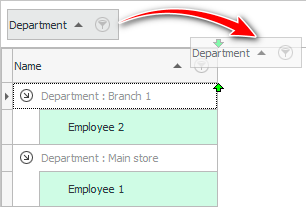
त्यानंतर, सर्व कर्मचारी एका साध्या टेबलमध्ये प्रदर्शित केले जातील.
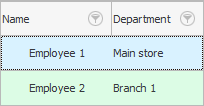
पुन्हा ट्री व्ह्यू मोडवर परत येण्यासाठी, तुम्ही कोणताही कॉलम बॅकअप एका खास ग्रुपिंग एरियामध्ये ड्रॅग करू शकता, जे खरं सांगते की तुम्ही कोणतेही फील्ड त्यावर ड्रॅग करू शकता.

हे लक्षात घेण्यासारखे आहे की गट अनेक असू शकतात. आपण दुसर्या टेबलवर गेल्यास जिथे अनेक फील्ड प्रदर्शित होतील, उदाहरणार्थ, मध्ये "विक्री" , नंतर तुम्ही प्रथम सर्व विक्री गटबद्ध करू शकता "तारखेनुसार" , आणि नंतर देखील "विक्रेत्याद्वारे" . किंवा या उलट.

इतर उपयुक्त विषयांसाठी खाली पहा:
![]()
युनिव्हर्सल अकाउंटिंग सिस्टम
2010 - 2024